相信很多苹果用户应该或多或少都有使用过Siri吧?这种直接通过对话就唤醒并触发相应功能的方式,给人的感觉就像是拥有了一个贾维斯(钢铁侠的AI助手)一样,尽管Siri的作用的灵活性跟贾维斯真的完全没法比,但也还算是蛮酷炫的。

那么大家有没有想过,如何让Siri变得更人性化一点呢?让它改变说话的口气太难了,不过倒是可以让它改变对你的称呼,叫你名字、叫你宝贝、叫你老板或者爸爸,不就显得亲切有趣多了吗?

既然决定了,那接下来就要去做了,怎么设定才能让Siri学会正确地称呼你呢?接下来就是教程Time,请大家做好笔记:

1、在设置中找到“Siri与搜索”,点击进入并启用Siri
2、开启“嘿Siri唤醒”和“锁定时允许使用Siri”
3、进入Siri设置界面的“语言”,选择一个自己常用的语言
4、返回,点击进入“我的信息”,选择通讯录中自己的名片,就能确定Siri对你的称呼(要求事先在通讯录中设定了自己的名片和姓名,才方便让Siri得知你的信息)

如果你使用的是Mac,也同样可以开启这个功能。
1、点击Mac桌面左上角的苹果图标,选择“系统偏好设置”

2、在弹出来的菜单下方找到Siri图标,点击它

3、勾选“启用Siri”的选项,点击右上角的“语言”选项选择自己偏好的语言

4、勾选下方“在菜单栏中显示Siri”的选项,再点击左上角的x退出

5、打开“通讯录”,点击自己的联络信息,如果还未创建,可以右下角的 按钮创建

6、点击屏幕顶端菜单栏的“名片”,选择“将这张设置为我的名片”就可以了
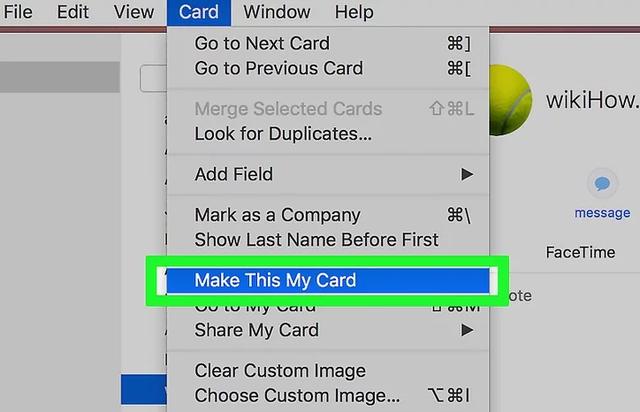
接下来就是测试实验的时刻,首先唤醒Siri,用点击或者语音唤醒都行,然后用:“Siri,叫我xxx”的方式告诉Siri该如何称呼你。Siri答应之后会按照你设定的称呼你,然后询问是否确认以后都这样叫你,这时候如果Siri的称呼没错,可以点击确认。
如果Siri的称呼有错,就再次对它说:“叫我xxx”来纠正它,记得发音一定要标准。

万一多次尝试还是叫错,就打开通讯录中自己的名片,点击编辑“添加字段”,然后点击名字或者姓氏的发音(或拼音)。接下来滑动到名片顶部,点击你添加的发音栏或拼音栏,拼出或写出正确的发音和拼音后,点击完成即可。

是不是觉得很好玩呢?不要玩上瘾啦!
,




